
Ebben a kézikönyvben részletesen a leggyakoribb oka, hogy ok 0x80004005 hiba VirtualBox virtuális gépek és a módját, hogy megoldja a problémát. Talán az olvasók közül valaki hasznos cikk virtualbox virtuális gépek kezdőknek.
- Fix E_Fail 0x80004005 hibakód a virtualboxban
- További hibák lehetséges okai
Fix E_Fail 0x80004005 hibakód a virtualboxban
Különböző okok vannak az E_FAIL 0x80004005-es hiba megjelenítéséhez a VirtualBox-ban, kezdjenek több legegyszerűbb, ami nagyon könnyen javítható:
- A virtuális gépi fájlok elérési útjának megváltoztatása A meghajtó betű megváltoztatása miatt a virtuális gépfájlokat tartalmazó mappa átnevezése, a felhasználói mappa neve megváltoztatása (ha a virtuális gép mappái belül vannak, mint általában az alapértelmezett). Ebben az esetben, ha elindítja a virtualboxot (feltéve, hogy a VB-menedzser nem futtatta át a átnevezés előtt), akkor a virtuális gép nevében megjelenik a "Nem elérhető" jel (nem elérhető), és ha kiválasztja, az információ a Hiba történt, mint az alábbi képen. Lehetséges megoldások: Vissza a kezdeti helyét a virtuális gép (az út lesz állítva a tetején, a fájl nem található üzenet), vagy törölni a virtuális gép a vezető és importálja az új helye (a gép menü - add ).
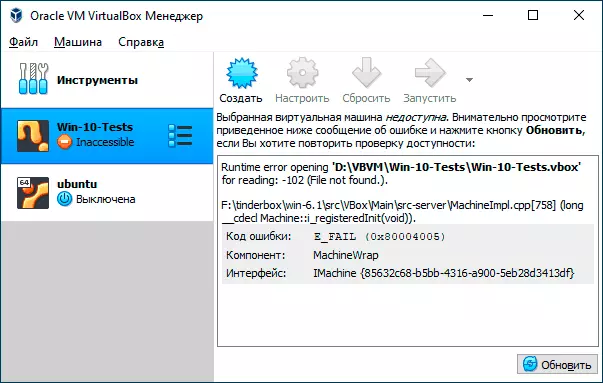
- A virtuális gépen korábban használt virtuális lemezfájlok törlése. Megoldás - Menjen a virtuális gép beállításaira, és távolítsa el a távoli virtuális lemezt a "Media" részből.
- Ha fizikai lemezt, flash meghajtót vagy más meghajtót mutatott be a VirtualBox virtuális géphez (például így: Hogyan lehet csatlakoztatni a fizikai USB flash meghajtót a virtualbox virtuális géphez), akkor a fizikai lemez hiányában, és ha elindíthatja a VirtualBox Manager nem az adminisztrátor nevében, akkor ugyanazt a hibakódot kaphatja 0x megoldások: Csatlakoztassa a lemezt a helyre; Távolítsa el a lemezt a virtuális gép beállításaiban a "Media" szakaszban; Futtassa a virtualboxot az adminisztrátor nevében.
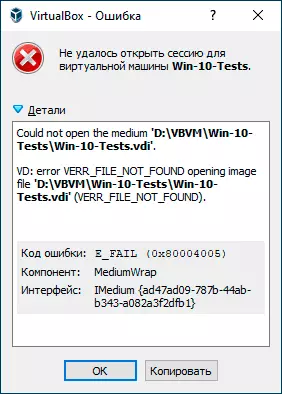
Fent, egyszerű diagnosztizálására esetek előfordulása a hiba vizsgált mutatták, de egy másik lehetőség is van lehetőség: hogyan általában fut egy virtuális gép, míg nincs változás történt, és ugyanakkor E_FAIL 0x80004005 hibaüzenet jelenik meg. Általában ennek oka a .vbox konfigurációs fájlok, .vbox-tmp és .vbox-prev, amely a mappában található, minden virtualbox virtuális gépen található.
Tegyük fel, hogy virtuális gépünk WIN10-nek hívják. Ezután a lényege abból áll majd, a következő: Amikor elindítja a munkamenetet a virtuális gép a VirtualBox átnevezi a fájlt Win10.vbox Win10.vbox-Előző és ugyanabban az időben, létrehoz egy Win10.vbox-TMP fájlt ugyanazon Mappa. Az utolsó fájl a munkamenet aktuális konfigurációs fájljaként fogja használni, és a .vbox-prev mentésként mentésre kerül. A munkamenet befejezése után a Win10.vbox-TMP átnevezi a Win10.vbox-ban. A következő kezdet, minden megismétlődik.
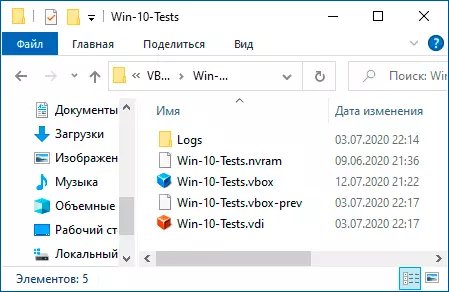
Ha azonban valamilyen oknál fogva az egyik lépésnél megszakad, a folyamat megszakad, a szükséges .vbox fájl nem hozható létre, ami hibát eredményez, amikor a virtuális gép a következő.
Az E_FAIL 0X80004005 hiba kijavítása Ebben az esetben kövesse az alábbi lépéseket:
- Teljesen zárja be a Virtualbox Manager-et, csak abban az esetben, ellenőrizze a folyamatok jelenlétét Virtualbox.exe. és Vboxsvc.exe. A Feladatkezelőben (zárja be őket, ha fut).
- Menjen a virtuális géphez tartozó mappába. Standard útvonal: C: \ users \ username \ virtualbox vms \ _vitual_mashina_name.
- Ha nincs fájl a megadott mappában _name_vitual_mashina.vbox De vannak fájlok .vbox-tmp vagy .vbox-prev Csak abban az esetben, mentse ezeket a fájlokat a számítógép egyik helyére.
- Fájl-kiterjesztés módosítása .vbox-prev tovább .vbox.
- Futtassa a Virtualbox Manager programot, és ellenőrizze, hogy a virtuális gép most kezdődött-e.
- Ha nem segít, akkor is megpróbálhatod .vbox-prev Hasonlóképpen nevezze át a fájlt .vbox-tmp.
- Ha a .vbox fájl már jelen van a mappában, megpróbálhatja átadni egy másik helyre, majd próbálja meg végrehajtani a 4-6. Lépéseket.
- A virtualbox régi verzióiban a .xml fájlokat használták .vbox helyett, de az oldat lényege ugyanaz marad.
Szélsőséges esetekben, ha nincs megadva a megadott fájl a helyszínen, beállíthatja az új virtualbox virtuális gépet, és csatlakoztathatja a rendelkezésre álló virtuális lemezt.
További hibák lehetséges okai
Abban az esetben, ha az előző lehetőségek nem segítenek az alábbiakban - néhány olyan lehetséges okból, amely ugyanazt a problémát hívja, amikor virtuális gépet indít:
- Letiltott Windows Paging fájl vagy a virtuális gép memóriájának hiánya.
- A virtualizációs támogatás hiánya vagy a fogyatékkal élő virtualizáció hiánya, itt segíthet: hogyan lehet engedélyezni a hardver virtualizációját a BIOS / UEFI-ben.
- Tartalmazza a Hyper-V alkatrészek a Windows 10, még: hogyan kell futtatni virtuális Hyper-V és a VirtualBox gép egy számítógépen.
Továbbá, néha a 0x80004005 hibajavító módszert is kiváltó virtuális gép nem a Virtualbox Managerből, de a bezárás után, az egyszerű futtatás .vbox fájl a mappából egy virtuális gépen.
